百度地图怎么关闭导航语音_百度地图设置导航静音模式教程
- PHPz转载
- 2024-04-07 14:10:18920浏览
php小编百草近日热门话题之一是关于百度地图中如何关闭导航语音的问题。百度地图作为国内主流导航软件之一,广受用户欢迎。但是,有些用户在使用导航时可能并不想听到语音提示,想要关闭导航语音。那么,百度地图如何设置导航静音模式呢?下面让我们一起来看看百度地图设置导航静音模式的方法。
1、打开网络地图,搜索任意路线,选择驾车,点击右侧三个点图标。
2、选择设置。
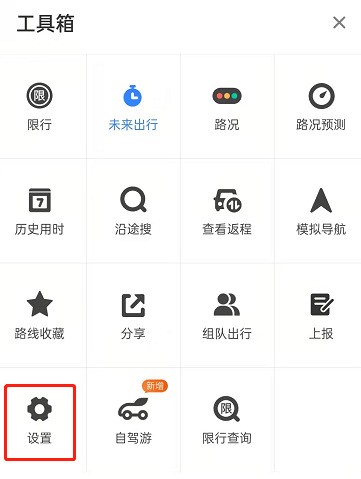
3、点击导航中语音。
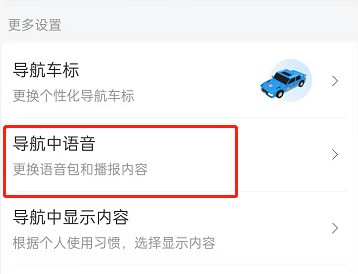
4、选择静音即可。
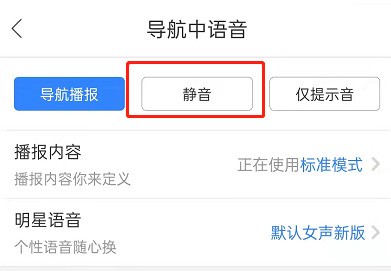
以上是百度地图怎么关闭导航语音_百度地图设置导航静音模式教程的详细内容。更多信息请关注PHP中文网其他相关文章!
声明:
本文转载于:zol.com.cn。如有侵权,请联系admin@php.cn删除

